win10激活教程
分类:win10教程 发布时间:2022-10-03 08:01:02
有时候我们的电脑使用久了会突然提示说系统需要激活,这种情况其实是在系统在告诉用户试用期要到了,那么我们一个怎么激活系统呢?今天小编就为大家带来了win10激活步骤,让我们一起看看吧。
工具/原料:
系统版本:win10
品牌型号:戴尔XPS 15
方法:
win10激活步骤分享:
1、首先在电脑系统的设置中,我们找到更新和安全并点击它。
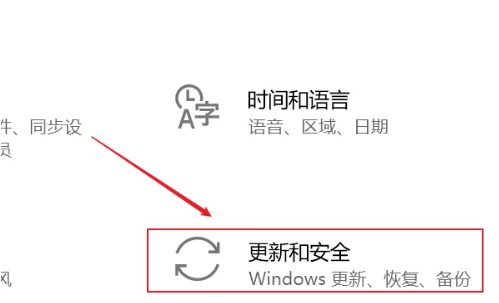
2、点击激活选项,如图所示。

3、找到更改产品密钥

4、输入我们的windows10产品激活密钥。
 5.输入完成后点击下一步。
5.输入完成后点击下一步。

6、在验证完毕后,系统就激活完成了。

总结:
以上就是小编整理的步骤,希望对你有所帮助,感谢您看到这里






 立即下载
立即下载





 魔法猪一健重装系统win10
魔法猪一健重装系统win10
 装机吧重装系统win10
装机吧重装系统win10
 系统之家一键重装
系统之家一键重装
 小白重装win10
小白重装win10
 杜特门窗管家 v1.2.31 官方版 - 专业的门窗管理工具,提升您的家居安全
杜特门窗管家 v1.2.31 官方版 - 专业的门窗管理工具,提升您的家居安全 免费下载DreamPlan(房屋设计软件) v6.80,打造梦想家园
免费下载DreamPlan(房屋设计软件) v6.80,打造梦想家园 全新升级!门窗天使 v2021官方版,保护您的家居安全
全新升级!门窗天使 v2021官方版,保护您的家居安全 创想3D家居设计 v2.0.0全新升级版,打造您的梦想家居
创想3D家居设计 v2.0.0全新升级版,打造您的梦想家居 全新升级!三维家3D云设计软件v2.2.0,打造您的梦想家园!
全新升级!三维家3D云设计软件v2.2.0,打造您的梦想家园! 全新升级!Sweet Home 3D官方版v7.0.2,打造梦想家园的室内装潢设计软件
全新升级!Sweet Home 3D官方版v7.0.2,打造梦想家园的室内装潢设计软件 优化后的标题
优化后的标题 最新版躺平设
最新版躺平设 每平每屋设计
每平每屋设计 [pCon planne
[pCon planne Ehome室内设
Ehome室内设 家居设计软件
家居设计软件 微信公众号
微信公众号

 抖音号
抖音号

 联系我们
联系我们
 常见问题
常见问题



